Moodle-Handbuch
Wenn keine andere Lizenz angegeben ist, gilt folgende Lizenz: Moodle-Handbuch der Bfz-Essen GmbH, www.bfz-essen.de, verantwortlich für den Inhalt Florentina Sauerbach und Eda Daglioglu, Lizenz: CC-BY, https://creativecommons.org/licenses/by/4.0/. Logos und externe Links außerhalb dieses Moodle-Kurses (YouTube und h5p.org) sind von der Lizenz ausgenommen.
![]() -Inhalte, die sich im (zentralen) Inhaltspeicher befinden, können den Teilnehmer*innen in der Kursumgebung bereitgestellt werden.
-Inhalte, die sich im (zentralen) Inhaltspeicher befinden, können den Teilnehmer*innen in der Kursumgebung bereitgestellt werden.
Schritt 1: Um den gewünschte H5P- Inhalt in deinem Kursabschnitt anlegen zu können, klicke zunächst auf ![]()
Schritt 2: Nun bis zum Kursabschnitt runter scrollen, in dem die Aktivität angelegt werden soll und klicke nun auf
![]() .
.
Schritt 3:
Klicke nun auf  .
.
Schritt 4: Im Bereich Allgemeines wird zunächst ein Name für die Aktivität vergeben. Dieser ist in der Kursansicht später für die Teilnehmer sichtbar.
Unter Beschreibung kannst du das Thema der H5P oder Informationen angeben. Soll die Beschreibung auf der Kursseite angezeigt werden, markiere das Kontrollfeld Beschreibung im Kurs zeigen.
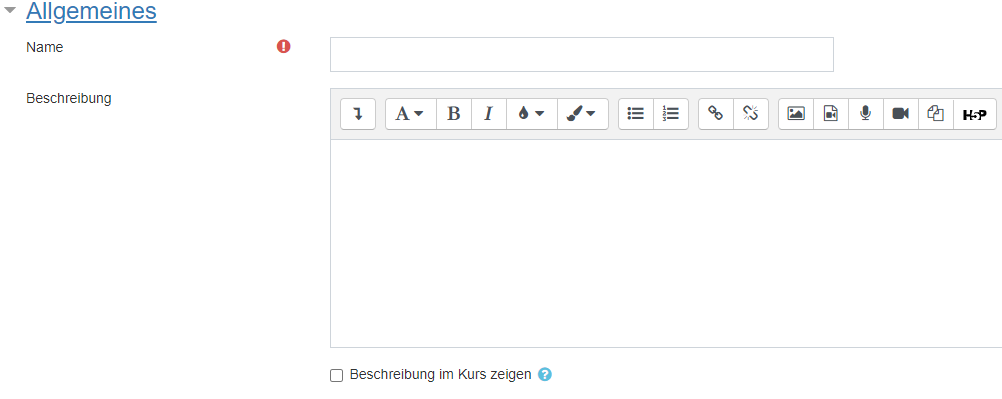
Schritt 5: Unter Paketdatei kannst du H5P- Dateien von deinem Computer in das Feld ziehen.
Um auf die H5P-Elemente im Inhaltsspeicher zugreifen zu können, klicke auf ![]() .
.
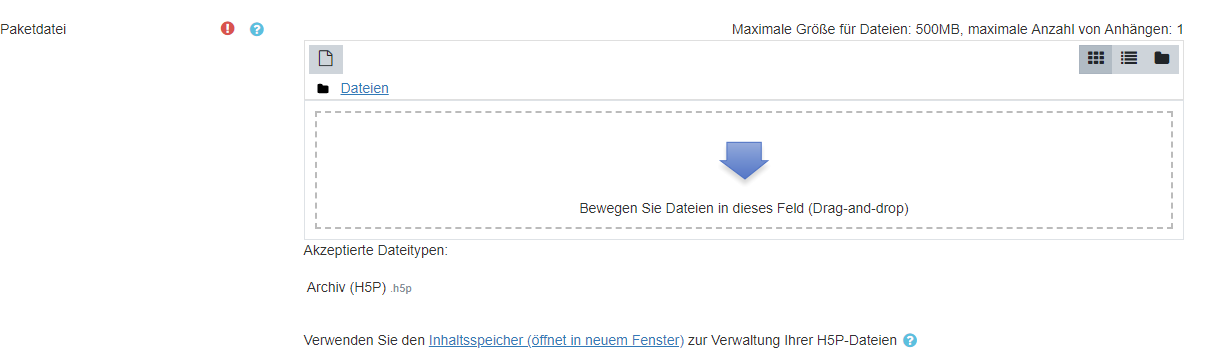
Schritt 6: Es öffnet sich eine Dateiauswahl.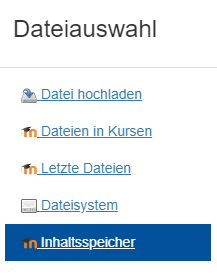
Klicke links auf 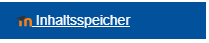 und wähle das gewünschte H5P-Element aus deinem Kurs aus. Wenn du auf H5P-Elemente
im Kernsystem zugreifen möchtest, klicke oben links auf
und wähle das gewünschte H5P-Element aus deinem Kurs aus. Wenn du auf H5P-Elemente
im Kernsystem zugreifen möchtest, klicke oben links auf .
Klicke nun auf die gewünschte Datei und dann auf
.
Klicke nun auf die gewünschte Datei und dann auf ![]() .
.
Schritt 7 (optional): Unter H5P-Optionen kannst du durch anklicken festlegen, ob das Herunterladen der H5P erlaubt werden soll und ob die Einbetten- und Copyrighttaste unter der H5P angezeigt werden soll.
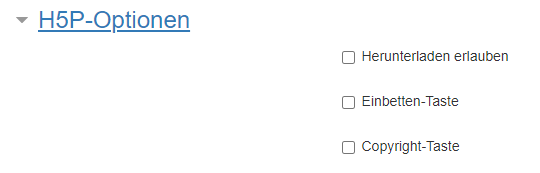
Schritt 8 (optional): Unter Bewertung kannst du den Bewertungstyp, die Bestehensgrenze und die Maximalpunkzahl festlegen.
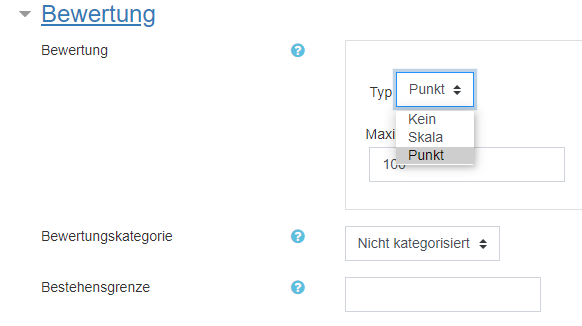
Schritt 9 (optional): Weiter unten befindet sich der Bereich Weitere Einstellungen. Hier kann die H5P vor den Teilnehmern verborgen werden. Es können auch Einstellungen für den Gruppenmodus getätigt werden.
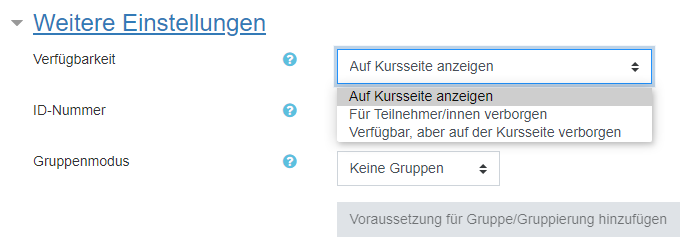
Schritt 10: Klicke nun auf
![]() .
.
